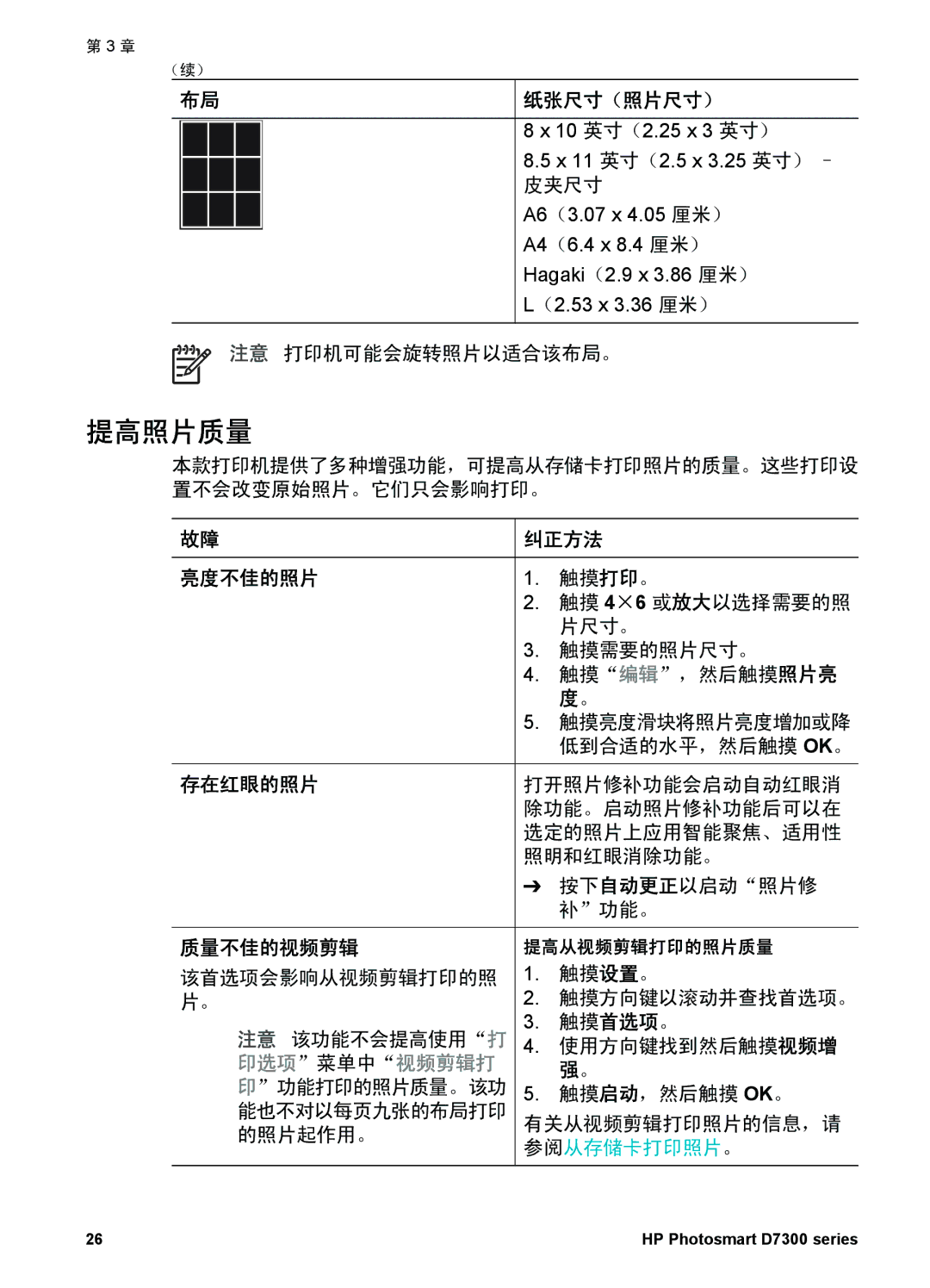第 3 章
(续)
布局
纸张尺寸(照片尺寸)
8 x 10 英寸(2.25 x 3 英寸)
8.5x 11 英寸(2.5 x 3.25 英寸) – 皮夹尺寸
A6(3.07 x 4.05 厘米)
A4(6.4 x 8.4 厘米) Hagaki(2.9 x 3.86 厘米) L(2.53 x 3.36 厘米)
![]() 注意 打印机可能会旋转照片以适合该布局。
注意 打印机可能会旋转照片以适合该布局。
提高照片质量
本款打印机提供了多种增强功能,可提高从存储卡打印照片的质量。这些打印设 置不会改变原始照片。它们只会影响打印。
故障
亮度不佳的照片
存在红眼的照片
质量不佳的视频剪辑
该首选项会影响从视频剪辑打印的照 片。
注意 该功能不会提高使用“打 印选项”菜单中“视频剪辑打 印”功能打印的照片质量。该功 能也不对以每页九张的布局打印 的照片起作用。
纠正方法
1.触摸打印。
2.触摸 4×6 或放大以选择需要的照 片尺寸。
3.触摸需要的照片尺寸。
4.触摸“编辑”,然后触摸照片亮 度。
5.触摸亮度滑块将照片亮度增加或降 低到合适的水平,然后触摸 OK。
打开照片修补功能会启动自动红眼消 除功能。启动照片修补功能后可以在 选定的照片上应用智能聚焦、适用性 照明和红眼消除功能。
➔按下自动更正以启动“照片修 补”功能。
提高从视频剪辑打印的照片质量
1.触摸设置。
2.触摸方向键以滚动并查找首选项。
3.触摸首选项。
4.使用方向键找到然后触摸视频增 强。
5.触摸启动,然后触摸 OK。
有关从视频剪辑打印照片的信息,请 参阅从存储卡打印照片。
26 | HP Photosmart D7300 series |